ワードで計算式を表現することがあります。
もちろん、表計算ソフトであるエクセルでも計算式を表現することもありますし…。
表計算ソフトなので、計算をさせて値を求めることもありますよね。
そういった場合は、キーボードの「+」「-」「=」などを駆使しますが…。
割り算の時は、下の「割り算」記号を使います。
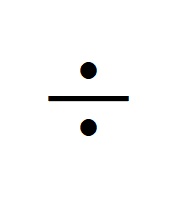
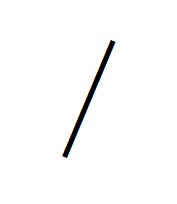
どちらも「割り算」記号ですが、上段は文字として表示させる時に、下段は計算させて値を求める時の記号。
こういった記号…、問題はパソコンなどに打ちたい時…。
どうやって打つの?
ということで、こういった記号の打ち方を徹底的に調べてみました。
本記事では、「割り算」記号をパソコンなどへ打つ方法について、わかりやすく解説していきます。
かなり深掘りしましたので、ご期待ください!
1.「割り算」記号のパソコンへの打ち方!
文字としての「割り算」記号と、値を求めるための「割り算」記号の打ち方がありますが…。
それぞれについて説明していきますね。
①文字としての「割り算」記号をパソコンへ!
まずは、文字としての「割り算」記号から。
つまり、値を求めない、主にワードで使う場合です。
そういった時に使う「割り算」記号は、下のとおりですが…
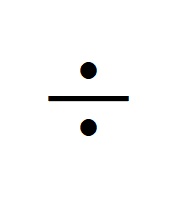
残念ながら、この記号はキーボードに存在しません…。
そういった場合は、「変換」によって表示させましょう。
具体的には、「わる」という言葉を打ち「変換」キーを押してください。
これで、文字としての「割り算」記号を出すことができます。
「わる」以外では、「きごう」「すうがく」「けいさん」といった言葉でも変換が可能。
ただし、これらの言葉で変換した場合、候補になる記号などがあまりにも多すぎて、かなり時間を要します…。
ですから、おすすめはやはり「わる」での変換ですね。
②値を求める「割り算」記号をパソコンへ!
続いて、値を求めるための「割り算」記号ですが…。
値を求める場合、前項で紹介した「割り算」記号を打っても計算はしてくれません。
したがって、下の記号を打つ必要があります。
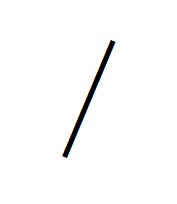
この記号は、キーボードの該当キーを使いましょう。
下のキーボード画像をご覧ください。
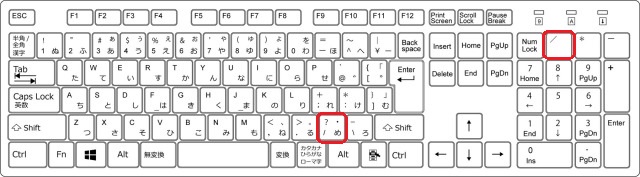
赤い印がある平仮名の「め」のキーが「割り算」記号です。
このキーを押してください。
また、テンキーがあるパソコンであれば、テンキーの「8」の上が「割り算」記号です。
ちなみに、「半角」で打っても「全角」で打っても計算はしてくれますよ。
それから、値を求める「割り算」記号であっても変換して打つこともできます。
おすすめは、「すらっしゅ」と打ってからの「変換」キー。
その他に、「きごう」でも変換できますが…。
前項でも説明したとおり、候補が多過ぎて「割り算」記号までなかなかたどり着きません…。
文字としての「割り算」記号は「すうがく」「けいさん」でも変換できましたが、値を求める「割り算」記号はその言葉では変換できません…。
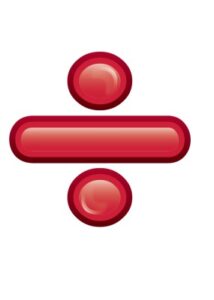
2.「割り算」記号をパソコンへ!文字コードで!
文字としての記号と値を求める記号共通なのですが、「文字コード」による打ち方もあります。
ただし、文字コードの場合「コード」をメモする必要があるほか、前項の方法が簡単ですので実用的とはいえません…。
そんな文字コードですが、使い方を頭の片隅に入れておくと、どうしても出せない「旧字」や「記号」に遭遇した際に役立ちますよ
それでは、文字コードの使用方法を説明します。
まずは、それぞれの「割り算」記号の文字コードは以下のとおり。
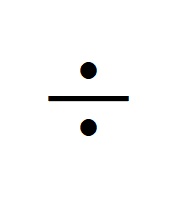
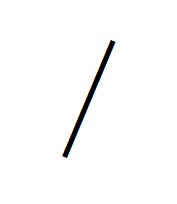
文字の方が「00F7」で、値を求める方が「002F」。
そして、このコードをどうするのか、ですが…。
たとえば文字としての「割り算」記号であれば、ワードやエクセルなどに「00F7」と打ち、そのままの状態でキーボードの「F5」キーを押すだけ。
アルファベットは小文字で、「00f7」と打っても大丈夫です。
これだけで、文字としての「割り算」記号が表示されますよ。
ちなみに「00F7」と打った後、「F5」を押す前に「Enter」キーを押してはいけません。
「00F7」と打ったら、変換が可能な状態を維持したまま「F5」を押してください。
ですから、変換ができない「直接入力」ではなく、「全角英数」といった設定で打ちましょう。
ローマ字変換に設定したパソコンであれば、「全角ひらがな」などの日本語入力でも大丈夫です。
まとめ
以上が、「割り算」記号をパソコンなどへ打つ方法についてでした。
文字としての「割り算」記号は、「わる」「きごう」「すうがく」「けいさん」で変換が可能。
中でも、「わる」で変換するのがおすすめです。
値を求めるための「割り算」記号は、キーボードの該当キーを押してください。
また、該当キー以外に「すらっしゅ」「きごう」という言葉で変換する方法もあります。
それから、実用的とはいえませんが「文字コード」による方法もありますので、覚えておいてください。